Aktualizace iOS 14/13.7: Jak vyřešit, že se záloha iTunes neobnovuje
Kdykoli se objeví nová věc nebo operační systém, chceme s tím pokračovat. Máme to nutkání to zažít. Právě tam se uživatelé Applu nechali nalákat na nejnovější aktualizaci iOS 14/13.7. Ačkoli to uvolnilo některé výkonné funkce a specifikace, to, co ovlivnilo, byl iTunes, jeho záloha, obnova, která možná není řádně kompatibilní s iOS 14/13.7. Mnoho uživatelů je znepokojeno problémem s obnovením iPhone bez iTunes na iOS 14/13.7. Existují však řešení, jak vás snadno vytáhnout!
Část 1: Hlavní důvody, proč se záloha iTunes neobnoví
Nedostatek disku
Nemůžeme jednoduše vinit na iOS 14/13.7, když dostanete oznámení „iTunes nemohly obnovit iPhone, protože došlo k chybě“. Může to být způsobeno nedostatečným místem na disku vašeho iPhone. Ať už se pokoušíte zálohovat nebo obnovit z Mac nebo Windows PC, nedostatek místa může představovat problém. Proto je vhodné odstranit nepotřebné soubory nebo aplikace ze zařízení a je to jeden z důvodů, proč k tomuto problému dochází.
Záloha iTunes je poškozena
Opět platí, že stát za vinu iOS 14/13.7 při obnově iPhone pomocí iTunes nestačí. Jsou chvíle, kdy se záloha iTunes z nějakého důvodu poškodí. Případ poškození zálohy iTunes je těžké zjistit, ale jistě může být hlavní příčinou selhání obnovení zálohy iTunes.
Došlo k chybám iTunes nebo iOS
V poslední době se mnoho uživatelů po přechodu na iOS 14/13.7 potýkalo s několika problémy. Tyto problémy vyvolaly mezi uživateli mnoho pochybností. Jedním z nich může být, že obnovení zálohy iTunes není kompatibilní s iOS 14/13.7. Dalším důvodem, proč iTunes nemohly obnovit iPhone, by mohly být chyby iTunes.
Po WWDC 2019 již Apple nepodporuje aktualizace iTunes
Podle WWDC 2019 se nedávno zjistilo, že iTunes může být nahrazena hudební aplikací. To může být důvod, proč nelze zálohu iTunes obnovit a nefunguje správně na iOS 14/13.7. iTunes byl především klasický hudební přehrávač s množstvím funkcí, které nabízel. Letos se Apple možná připravuje na uvedení trojice nových aplikací pro Mac-Music, TV a podcasty nahrazením iTunes. To může být hlavním důvodem, proč obnovení zálohy iTunes není k dispozici na vašem iOS 14/13.7.
Část 2: Přečtěte si zálohu iTunes pomocí nástroje třetí strany k obnovení
I když zjistíte, že obnovení zálohy iTunes není v systému iOS 14/13.7 k dispozici, je zde vážná potřeba pomoci. Potřebujete profesionální nástroj, který dokáže bez problémů přečíst vaši zálohu iTunes. a naštěstí, DrFoneTool – Záloha telefonu (iOS) umí ten trik. Je to perfektní řešení pro získání náhledu a obnovení jakéhokoli typu obsahu z vašeho iOS zařízení. Zde je kompletní průvodce, jak se dostat do obsahu vaší zálohy iTunes.
Krok 1: Stáhněte si program do PC
Chcete-li začít s procesem, stáhněte si a nainstalujte DrFoneTool – Phone Backup (iOS) do počítače. Opatrně načtěte software a klikněte na záložku „Phone Backup“.

Krok 2: Připojte iPhone k počítači
Nakreslete spojení iPhonu/iPadu s počítačem pomocí originálního lightning kabelu. Nyní klepněte na tlačítko „Obnovit“ v programu.

Krok 3: Analyzujte záložní soubor iTunes
V levém sloupci vyberte možnost „Obnovit ze zálohy iTunes“. Program zařadí celý záložní soubor iTunes z výchozího umístění zálohy iTunes. Stačí se rozhodnout pro záložní soubor iTunes, který potřebujete, a klepněte na tlačítko „Zobrazit“ nebo „Další“.

Krok 4: Získejte přehled z náhledu
Veškerý obsah dostupný v záložním souboru iTunes bude načten a zobrazen přes několik typů dat.

Krok 5: Obnovte zařízení
Nyní si prohlédněte typy dat a zvolte požadované soubory. Poté klepněte na „Obnovit do zařízení“ pro snadné obnovení záložního souboru.

Část 3: Opravte chyby iTunes a zkuste to znovu
Mnohokrát některé chyby stačí ke zničení operací v iTunes. Pokud tedy zálohování a obnova iTunes nefunguje v iOS 14/13.7 a na vině je kód chyby, důvěřujte DrFoneTool – oprava iTunes vás může zachránit. Zajišťuje úplné vyřešení všech druhů chyb nebo problémů iTunes jediným kliknutím. Chcete vědět jak? Zde je průvodce krok za krokem k vyřešení problému se zálohou iTunes.
Jak opravit, že obnovení zálohy iTunes nefunguje v iOS 14/13.7
Krok 1: Spusťte DrFoneTool na PC
Začněte stažením softwarového balíčku do vašeho respektovaného PC/systému. Spusťte jej a poté klepněte na „Oprava systému“ mezi několika dostupnými možnostmi.

Krok 2: Zvolte možnost „Opravit chyby iTunes“.
Ve vyskakovacím okně byste si všimli tří možností opravy, stačí klepnout na možnost „Opravit chyby iTunes“. Poté iTunes začnou kontrolovat vaše komponenty iTunes.

Poté nástroj začne kontrolovat součásti iTunes.

Krok 3: Vyzkoušejte pokročilé opravy
Po načtení komponent iTunes klikněte na „OK“. V případě, že vaše iTunes nadále zobrazují chybové zprávy, klikněte na „Pokročilé opravy“. Počkejte na dokončení procesu.
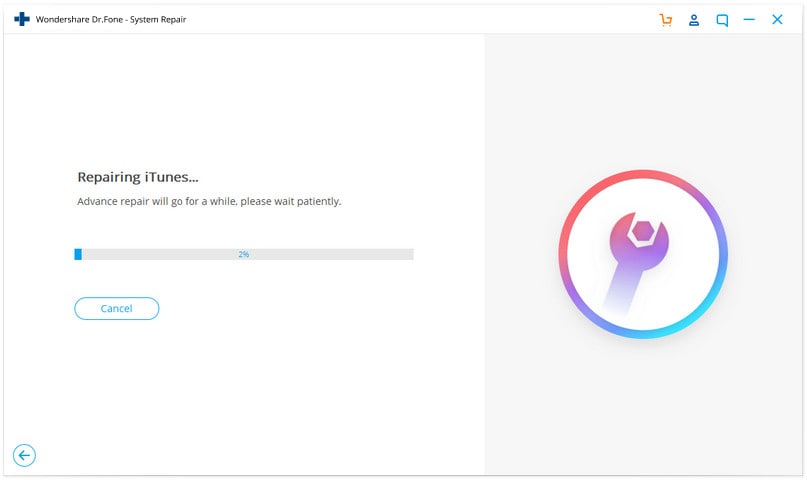
Část 4: Zálohování iPhone s alternativou a obnovení
Zálohování iPhone pomocí iTunes může být jedním ze základních způsobů, jak získat všechna vaše zařízení. Musíte však znát alternativní způsoby zálohování zálohy iTunes, zejména když si vaše srdce přeje obnovit iPhone bez iTunes. A k tomu vám pomůže DrFoneTool – Phone Backup (iOS). Pomocí funkce náhledu se můžete podívat na obsah a podle potřeby jej obnovit. Postupujte podle níže uvedených kroků, abyste věděli, jak s ním můžete vytvořit zálohu, když obnovení zálohy iTunes nefunguje.
Krok 1: Nainstalujte softwarový balíček do vašeho systému
Prvním krokem je stažení DrFoneTool – Phone Backup (iOS). Spusťte program a mezi uvedenými možnostmi zvolte „Zálohování telefonu“.

Krok 2: Připojte zařízení
Připojte iPhone/iPad k počítači pomocí originálního kabelu a poté klikněte na „Záloha telefonu“. Pomocí tohoto programu lze zálohovat většinu datových typů včetně kontaktů, fotografií.

Krok 3: Vyberte typy souborů
Vaše typy souborů se zobrazí na obrazovce. Vše, co potřebujete, je vybrat ty, které chcete uložit. Po výběru a zrušení výběru položek klikněte na „Zálohovat“.

Krok 4: Pokud si přejete, zobrazte zálohu
Když uvidíte, že se záloha dokončuje, můžete kliknout na „Zobrazit historii zálohování“ a získat pohled na historii zálohování. Nyní klikněte na „Zobrazit“ a zkontrolujte položky, které jsou v záložním souboru.
Nyní můžete svůj iPhone snadno obnovit bez iTunes pomocí programu. Pokud se chcete naučit kroky, zde jsou ty.
Krok 1: Spusťte nástroj
Jako obvykle je prvním krokem spuštění nástroje přes PC. Na další obrazovce vyberte kartu „Backup & Restore“ a poté „Restore“.

Krok 2: Zobrazte záložní soubor
Budete si moci všimnout záložních souborů. Klikněte na požadovaný soubor a klikněte na „Zobrazit“ vedle souboru. Hned poté klikněte na „Další“.

Krok 3: Obnovte zálohu
Záložní soubor bude prozkoumán programem. Během několika minut uvidíte, jak se data zobrazují na obrazovce v kategoriích. Jednoduše vyberte požadované soubory a vyberte si mezi „Exportovat do PC“ a „Obnovit do zařízení“ podle vašich preferencí.

poslední články